 易绚CG三维空间建模专业词汇11
易绚CG三维空间建模专业词汇11
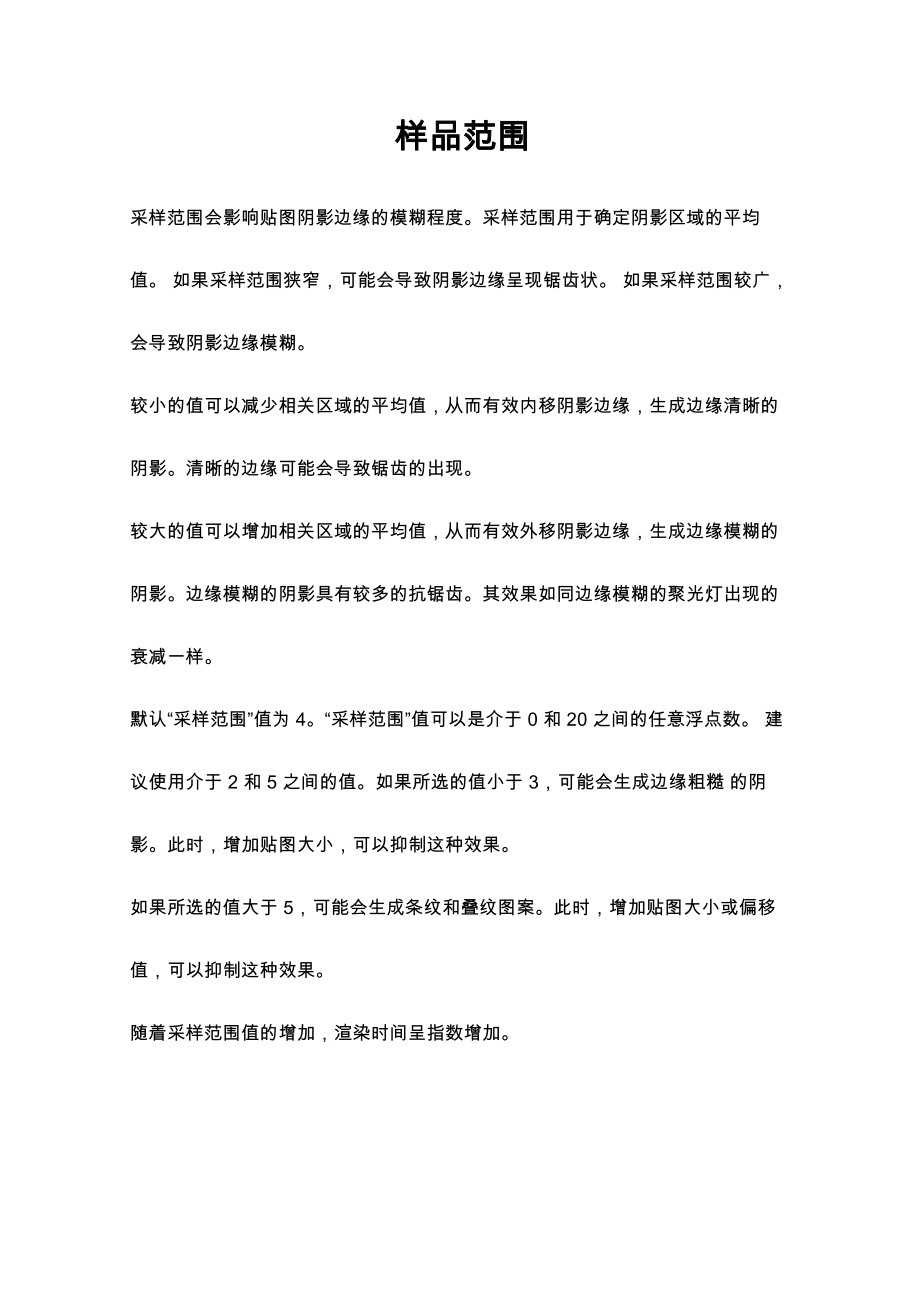


《易绚CG三维空间建模专业词汇11》由会员分享,可在线阅读,更多相关《易绚CG三维空间建模专业词汇11(6页珍藏版)》请在装配图网上搜索。
1、样品范围采样范围会影响贴图阴影边缘的模糊程度。采样范围用于确定阴影区域的平均值。 如果采样范围狭窄,可能会导致阴影边缘呈现锯齿状。 如果采样范围较广,会导致阴影边缘模糊。较小的值可以减少相关区域的平均值,从而有效内移阴影边缘,生成边缘清晰的 阴影。清晰的边缘可能会导致锯齿的出现。较大的值可以增加相关区域的平均值,从而有效外移阴影边缘,生成边缘模糊的 阴影。边缘模糊的阴影具有较多的抗锯齿。其效果如同边缘模糊的聚光灯出现的 衰减一样。默认“采样范围”值为 4。“采样范围”值可以是介于 0 和 20 之间的任意浮点数。 建议使用介于 2 和 5 之间的值。如果所选的值小于 3,可能会生成边缘粗糙 的
2、阴影。此时,增加贴图大小,可以抑制这种效果。如果所选的值大于 5,可能会生成条纹和叠纹图案。此时,增加贴图大小或偏移 值,可以抑制这种效果。随着采样范围值的增加,渲染时间呈指数增加。采样(mental ray渲染器)采样是一种抗锯齿技术。它可以为每种渲染像素提供“最有可能”的颜色。mental ray 渲染器首先在像素内或沿着像素边缘采取不同位置处的场景颜色,然后使用 过滤器将各个采样合并为一种像素颜色。(在 3ds Max 中,这种技术称作“超级采样”。因为 mental ray 渲染器是根据 场景进行采样的,所以,使用“材质编辑器”时,无需为使用 mental ray 渲染的 材质打开超级
3、采样功能。) 如果使用的采样值不高,则渲染场景时,会出现锯齿和不准确问题。 采样范围:1/64 到 1/4 如果使用的采样值较高,则渲染相同场景时,会生成平滑的边缘。采样范围:1 到 16mental ray 渲染器提供了五种过滤方法,即 Box、Gauss、Triangle、Mitchell 或Lanczos过滤器。默认情况下,Box过滤器还是最为快速的过滤方法。通常,Mitchell 过滤器是最为准确的过滤方法。在无需求得采样权重的情况下, Box 过 滤器即可将各个采样进行均匀地合并。其它三种过滤器可以使用特殊的曲线求得 采样的权重,然后将其合并在一起。求得采样权重时所用的曲线(它们是近
4、似值)可以在“渲染设置”对话框 “渲染器”面板 “采样质量”卷展栏中选择采样过滤器以 及设置其他采样选项。注意区域灯光(区域泛光灯和区域聚光灯)都有各自的采样控制。它们只能影响 区域灯光投射的阴影。它们与全面渲染场景时所用的采样无关。渲染采样率 为了便于选择采样过滤器,渲染场景时,可以在“渲染设置”对话框 “处理”面板 “诊断”卷展栏中启用诊断并选择“采样率”。采样率诊断工具提供了一种图解渲染 方法,用于说明如何在场景中使用采样方法。渲染时使用启用采样率的诊断显示 采样范围:1 到 16每种像素的密度均指出内部及其左右边缘收集的采样数。像素越明亮,采样数就 越大。总而言之,经规格化,“视图采样
5、”渲染可以使最明亮的像素具有最大的采 样数。此外,红色边界指出了采样任务的边界。锁定采样和动画默认情况下, mental ray 渲染器在帧与帧之间的采样模式中引入了伪随机 (quasi Monte Carlo) 变量。为此,可以避免动画中出现人工渲染效果。通过打开“mental ray :采样质量”卷展栏上的“锁定采样”,可以关闭采样变量。 抖动在采样位置处引入变量时,采样会发生“抖动”现象。如果打开“抖动”功能,可以 避免锯齿问题的出现。默认设置为禁用状态。另外,“抖动”控制位于“采样质量”卷展栏上。场景场景是每次在3ds Max中工作时使用的实体、3D和其他元素的集合。这可以 包括网格和
6、程序对象、辅助对象、角色装配、材质和贴图、粒子系统、空间扭曲、 动画控制器和动画关键点、脚本、灯光、摄影机等等;在 3ds Max 中工作时所 创建、导入或修改的任何对象都是场景元素。保存或加载 MAX 文件时,就是 在存储或重新存储场景。在单个 3ds Max 会话中,每次只能打开一个场景。场景运动模糊运动模糊可以通过模拟实际摄影机的工作方式,增强渲染动画的真实感。摄影机 有快门速度。如果在打开快门时出现明显的移动情况,胶片上的图像将变模糊。 场景运动模糊可以创建运动效果。(由于摄影机缓慢平移,所以背景将变模糊。) 效果清晰的相同场景3ds Max 提供了各种方法,可以产生运动模糊。场景运动
7、模糊是其中的一种方 法。图像运动模糊是另一种方法。在大多数情况下,图像运动模糊或多重过滤运 动模糊生成的效果要优于场景运动模糊。如果要着重强调快速运动,可以使用场 景运动模糊。执行相同的渲染操作时,既可以使用图像运动模糊,也可以使用场 景运动模糊(另外一个选项对象运动模糊不是用来模拟摄影机的,而是用来改善快速移动对 象的渲染外观的。)场景运动模糊可应用于Video Post。它是场景事件的选项之一。在“添加场景事件”或“编辑场景事件”对话框的“场景选项”组中,打开“场景运动模糊”,然后调整 相关的参数。场景运动模糊可以在所有移动的物体之后创建拖尾,方法是在每个帧内按照多个 时间增量渲染整个场景
8、,然后通过合并多个图像创建该帧.场景单位场景单位也称为显示单位,是 3ds Max 中用于显示度量的系统的基础。与场景相关的值由“单位设置”设置和“系统单位”设置共同决定。 默认情况下,场景单位是“通用单位”,这意味着度量只在界面中显示为数字,系 统单位比例为 1.0 英寸。使用此设置,相邻主栅格线间距 10.0 个单位。然而, 例如,如果将“显示单位比例”设置更改为“公制米”而不更改“系统单位”设置,则相同的距离将显示为0.254m。使用“通用单位”以外的任何其他“显示单位比例”会 始终将显示单位作为测量值的一部分显示;例如 18.2。通过下面的图示和说明可以看出,在相同场景中进行创作工作的所有用户使用相 同的系统单位是非常重要的,同时最好不要在项目进行过程中更改系统单位。 使用默认度量系统,占据一个主栅格方块的立方体的测量值为 10x10x10 通用 单位。将“显示单位比例”设置为“公制米”时,相同立方块的测量值将为 0.254 米的三次方。该立方块的大小与前一个相同(10 英寸 = 0.254 米),但是是使用不同的 系统测量的。当“显示单位比例”设置为“公制米”,并且“系统单位比例”设置为 1.0 厘米时,相同 立方块的测量值将为 0.1 米(10 厘米)的三次方。该立方块的大小与之前的块 不同,因为场景使用了不同的系统单位。
- 温馨提示:
1: 本站所有资源如无特殊说明,都需要本地电脑安装OFFICE2007和PDF阅读器。图纸软件为CAD,CAXA,PROE,UG,SolidWorks等.压缩文件请下载最新的WinRAR软件解压。
2: 本站的文档不包含任何第三方提供的附件图纸等,如果需要附件,请联系上传者。文件的所有权益归上传用户所有。
3.本站RAR压缩包中若带图纸,网页内容里面会有图纸预览,若没有图纸预览就没有图纸。
4. 未经权益所有人同意不得将文件中的内容挪作商业或盈利用途。
5. 装配图网仅提供信息存储空间,仅对用户上传内容的表现方式做保护处理,对用户上传分享的文档内容本身不做任何修改或编辑,并不能对任何下载内容负责。
6. 下载文件中如有侵权或不适当内容,请与我们联系,我们立即纠正。
7. 本站不保证下载资源的准确性、安全性和完整性, 同时也不承担用户因使用这些下载资源对自己和他人造成任何形式的伤害或损失。
